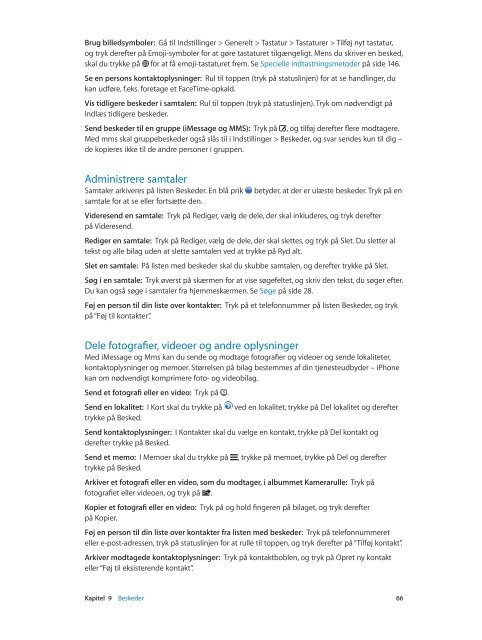iPhone Brugerhåndbog - Support - Apple
iPhone Brugerhåndbog - Support - Apple
iPhone Brugerhåndbog - Support - Apple
Create successful ePaper yourself
Turn your PDF publications into a flip-book with our unique Google optimized e-Paper software.
Brug billedsymboler: Gå til Indstillinger > Generelt > Tastatur > Tastaturer > Tilføj nyt tastatur,<br />
og tryk derefter på Emoji-symboler for at gøre tastaturet tilgængeligt. Mens du skriver en besked,<br />
skal du trykke på for at få emoji-tastaturet frem. Se Specielle indtastningsmetoder på side 146.<br />
Se en persons kontaktoplysninger: Rul til toppen (tryk på statuslinjen) for at se handlinger, du<br />
kan udføre, f.eks. foretage et FaceTime-opkald.<br />
Vis tidligere beskeder i samtalen: Rul til toppen (tryk på statuslinjen). Tryk om nødvendigt på<br />
Indlæs tidligere beskeder.<br />
Send beskeder til en gruppe (iMessage og MMS): Tryk på , og tilføj derefter flere modtagere.<br />
Med mms skal gruppebeskeder også slås til i Indstillinger > Beskeder, og svar sendes kun til dig –<br />
de kopieres ikke til de andre personer i gruppen.<br />
Administrere samtaler<br />
Samtaler arkiveres på listen Beskeder. En blå prik betyder, at der er ulæste beskeder. Tryk på en<br />
samtale for at se eller fortsætte den.<br />
Videresend en samtale: Tryk på Rediger, vælg de dele, der skal inkluderes, og tryk derefter<br />
på Videresend.<br />
Rediger en samtale: Tryk på Rediger, vælg de dele, der skal slettes, og tryk på Slet. Du sletter al<br />
tekst og alle bilag uden at slette samtalen ved at trykke på Ryd alt.<br />
Slet en samtale: På listen med beskeder skal du skubbe samtalen, og derefter trykke på Slet.<br />
Søg i en samtale: Tryk øverst på skærmen for at vise søgefeltet, og skriv den tekst, du søger efter.<br />
Du kan også søge i samtaler fra hjemmeskærmen. Se Søge på side 28.<br />
Føj en person til din liste over kontakter: Tryk på et telefonnummer på listen Beskeder, og tryk<br />
på “Føj til kontakter”.<br />
Dele fotografier, videoer og andre oplysninger<br />
Med iMessage og Mms kan du sende og modtage fotografier og videoer og sende lokaliteter,<br />
kontaktoplysninger og memoer. Størrelsen på bilag bestemmes af din tjenesteudbyder – <strong>iPhone</strong><br />
kan om nødvendigt komprimere foto- og videobilag.<br />
Send et fotografi eller en video: Tryk på .<br />
Send en lokalitet: I Kort skal du trykke på ved en lokalitet, trykke på Del lokalitet og derefter<br />
trykke på Besked.<br />
Send kontaktoplysninger: I Kontakter skal du vælge en kontakt, trykke på Del kontakt og<br />
derefter trykke på Besked.<br />
Send et memo: I Memoer skal du trykke på , trykke på memoet, trykke på Del og derefter<br />
trykke på Besked.<br />
Arkiver et fotografi eller en video, som du modtager, i albummet Kamerarulle: Tryk på<br />
fotografiet eller videoen, og tryk på .<br />
Kopier et fotografi eller en video: Tryk på og hold fingeren på bilaget, og tryk derefter<br />
på Kopier.<br />
Føj en person til din liste over kontakter fra listen med beskeder: Tryk på telefonnummeret<br />
eller e-post-adressen, tryk på statuslinjen for at rulle til toppen, og tryk derefter på “Tilføj kontakt”.<br />
Arkiver modtagede kontaktoplysninger: Tryk på kontaktboblen, og tryk på Opret ny kontakt<br />
eller “Føj til eksisterende kontakt”.<br />
Kapitel 9 Beskeder 66